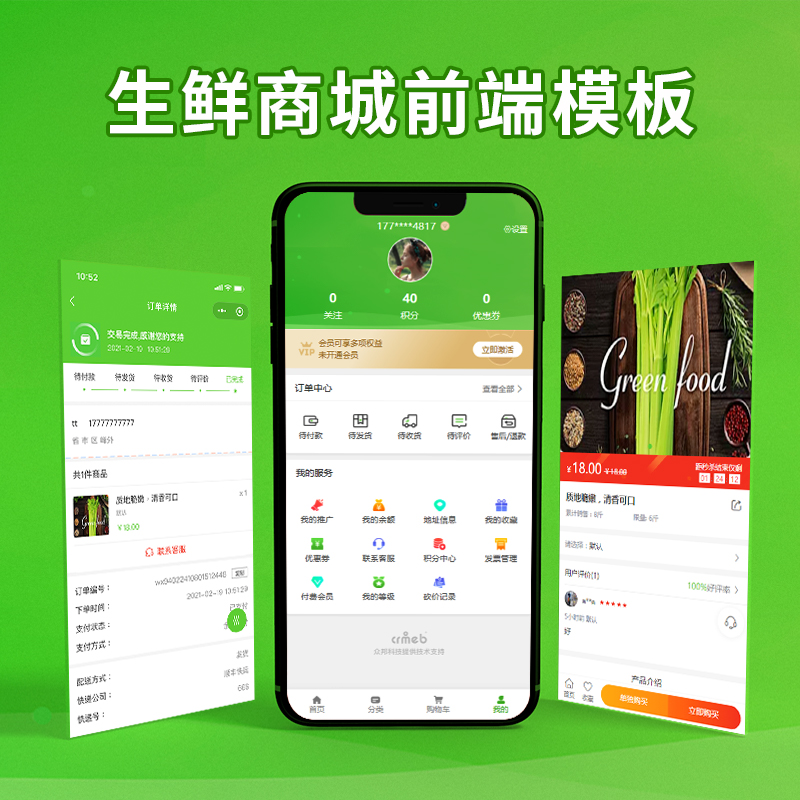类似arch系统的pacman,centos系统的yum,Homebrew是mac系统的包管理器,然而早期的版本是不支持m1芯片的,从3.0.0版开始Homebrew支持apple m1芯片(m1芯片安装的位置为/opt/Homebrew),至此m1用户可以愉快的使用!
一、官方安装
官网地址: https://brew.sh/
中文网址: https://brew.sh/zh-cn/
官方的安装方式是将下面的脚本粘贴至终端命令行后,回车即可:
/bin/bash -c "$(curl -fsSL https://raw.githubusercontent.com/Homebrew/install/HEAD/install.sh)"安装过程中可能会出现这种情况:
curl: (7) Failed to connect to raw.githubusercontent.com port 443: Connection refused或
curl: (7) Failed to connect to raw.githubusercontent.com port 443: Operation timed out这是由于安全上网的问题,国内用户在没有vpn的情况下基本会出现下面这种情况,导致安装失败。
二、使用国内镜像安装
以清华大学源镜像示例,在终端输入以下命令设置环境变量:
export HOMEBREW_API_DOMAIN="https://mirrors.tuna.tsinghua.edu.cn/homebrew-bottles/api"
export HOMEBREW_BOTTLE_DOMAIN="https://mirrors.tuna.tsinghua.edu.cn/homebrew-bottles"
export HOMEBREW_BREW_GIT_REMOTE="https://mirrors.tuna.tsinghua.edu.cn/git/homebrew/brew.git"
export HOMEBREW_CORE_GIT_REMOTE="https://mirrors.tuna.tsinghua.edu.cn/git/homebrew/homebrew-core.git"重新运行安装命令:
/bin/bash -c "$(curl -fsSL https://raw.githubusercontent.com/Homebrew/install/HEAD/install.sh)"安装成功后将 brew 程序的相关路径加入到环境变量中即可:
echo 'export PATH=$PATH:/opt/homebrew/bin;' >> ~/.bash_profile